Webmin is een populaire, open source web-based systeem info en beheer tool Voor Unix – achtige systemen, waaronder Linux en Windows-systemen. Het is een soort van Linux control panel waarmee u een samenvatting van de huidige systeem info en statistieken te bekijken, beheren systeemconfiguraties zoals het opzetten van gebruikersaccounts, disk quota, services configuratie zoals Apache, DNS, PHP of MySQL, file sharing en nog veel meer op afstand via een webbrowser.
de nieuwste versie is Webmin 1.850 waaronder let ‘ s coderen fixes, majordomo module verbeteringen, ondersteuning voor firewalld forwarding, authentieke thema en vertaling updates plus verschillende bug fixes.
aanbevolen Lees: 20 bedieningspanelen voor het beheren van Linux Servers
In dit korte en eenvoudige artikel zal ik uitleggen hoe Webmin op Debian 9 en zijn derivaten zoals Ubuntu en Linux Mint systemen te installeren.
Stap 1: Voeg Webmin Repository
1. Om Webmin official repository toe te voegen en aan te zetten, moet je eerst een bestand aanmaken met de naam webmin.list onder /etc/apt/sources.lijst.d / directory.
$ sudo vi /etc/apt/sources.list.d/webmin.listOR$ sudo nano /etc/apt/sources.list.d/webmin.list
voeg dan deze twee volgende regels toe aan het bestand.
deb http://download.webmin.com/download/repository sarge contribdeb http://webmin.mirror.somersettechsolutions.co.uk/repository sarge contrib
2. Importeer vervolgens de GPG sleutel voor de bovenstaande repository als volgt.
$ wget http://www.webmin.com/jcameron-key.asc$ sudo apt-key add jcameron-key.asc
Stap 2: Installeer De Nieuwste Webmin-Versie
3. Werk nu het systeem bij en installeer Webmin als volgt.
$ sudo apt update$ sudo apt install webmin
Opgelet: als u een firewall gebruikt, open dan poort 80 en 10000 om toegang tot de Webmin mogelijk te maken.
zodra de installatie voltooid is, start Webmin voorlopig en laat het automatisch starten bij het volgende opstarten van het systeem als volgt.
$ sudo systemctl start webmin$ sudo systemctl enable webmin$ sudo systemctl status webmin
Stap 3: Toegang Webmin Control Panel
4. Webmin-service luistert op poort 10000, dus open een webbrowser en typ de volgende URL om toegang te krijgen tot Webmin.
https://SERVER_IP:10000ORhttps://Domain.com:10000ORhttps://localhost:10000
geef dan gebruikersreferenties voor het systeem; voer uw root-of systeembeheerder-wachtwoord in om toegang te krijgen tot het Webmin dashboard.
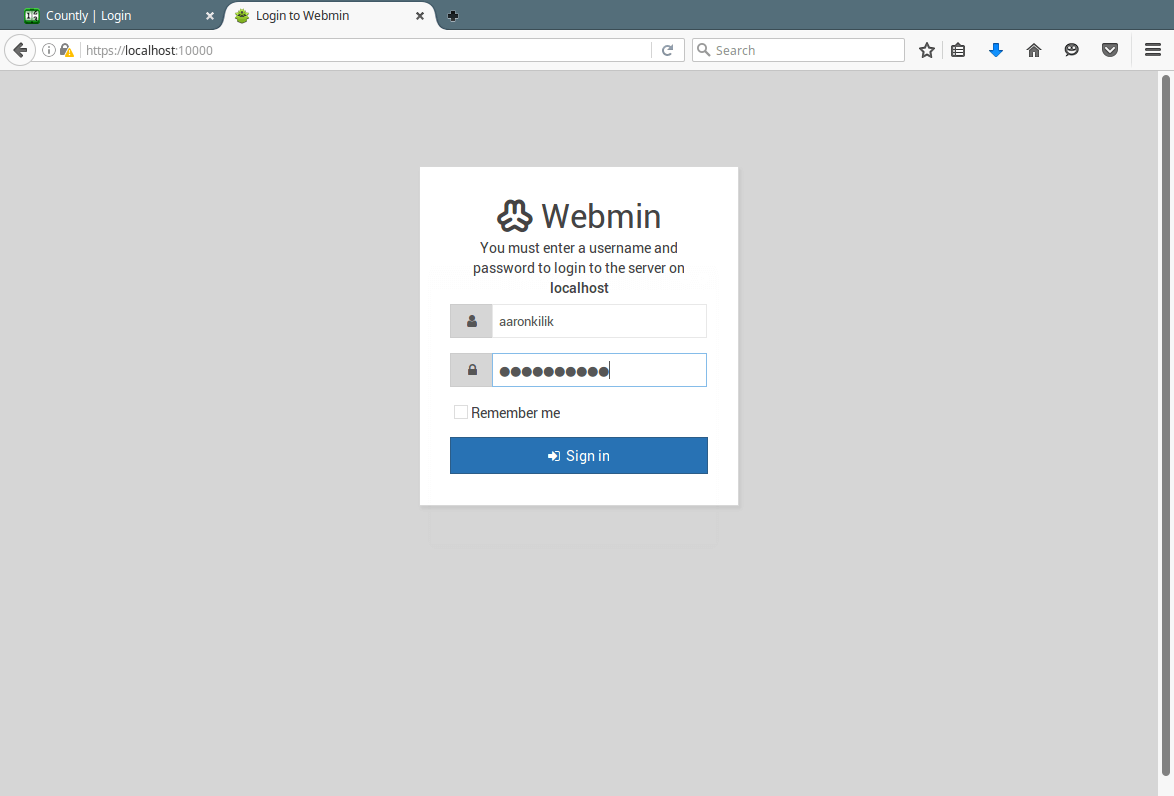
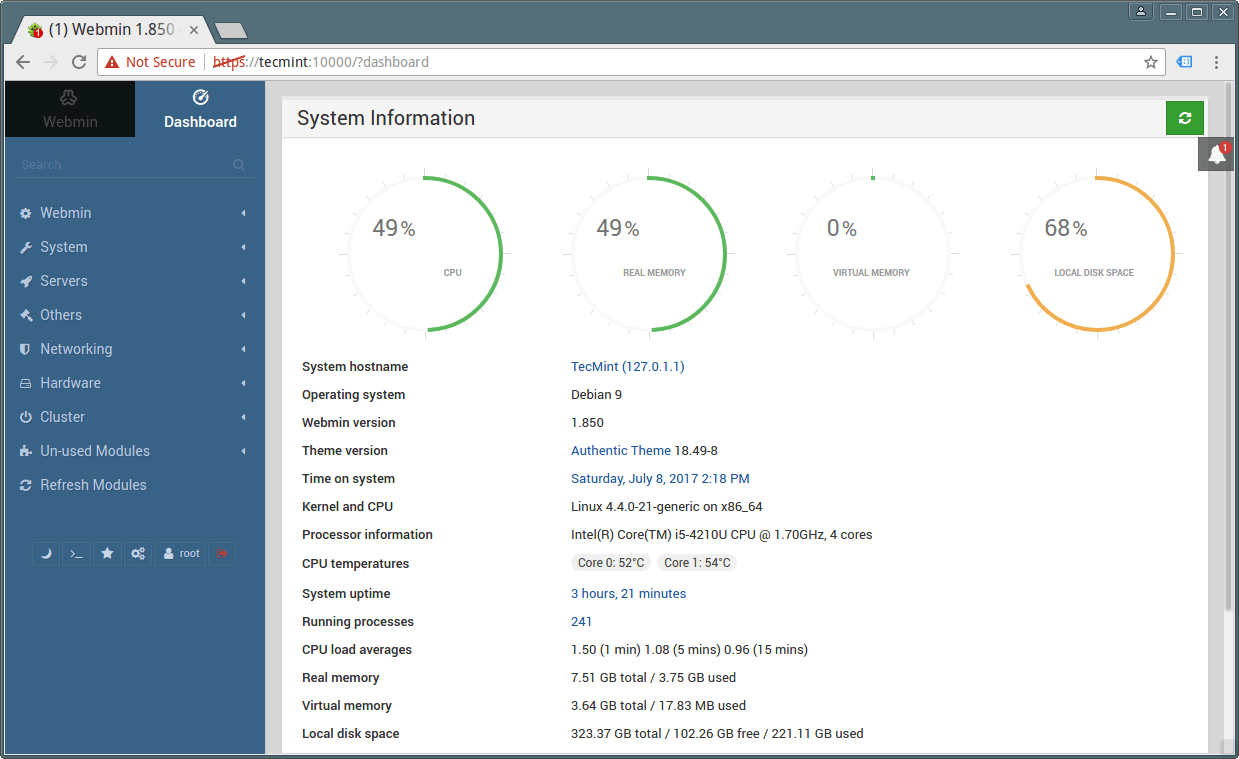
Webmin Homepage: http://www.webmin.com/
dat is het! U hebt Webmin met succes geïnstalleerd op Dabian 9 en Ubuntu gebaseerde systemen. Gebruik het onderstaande feedbackformulier om ons vragen te sturen.